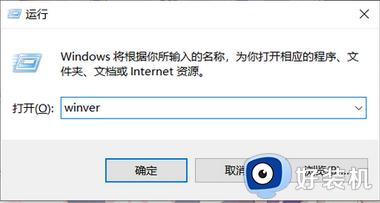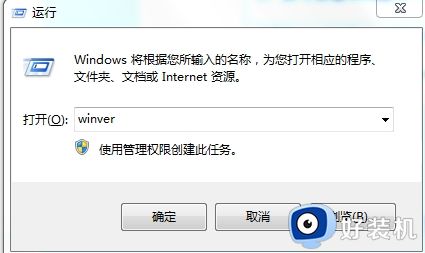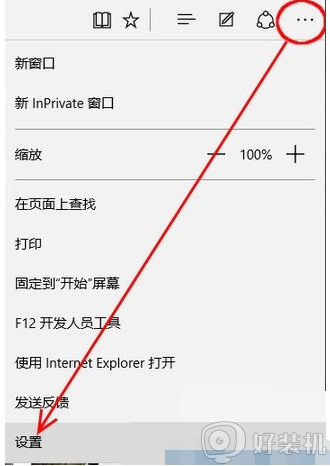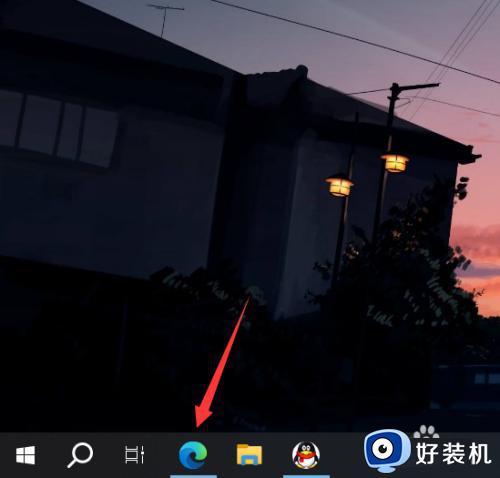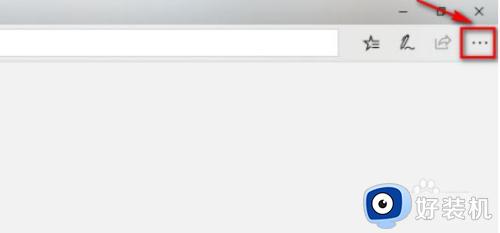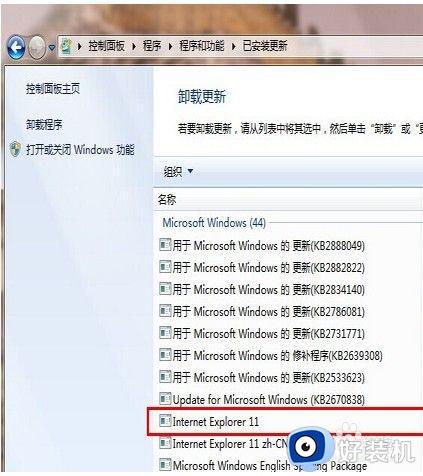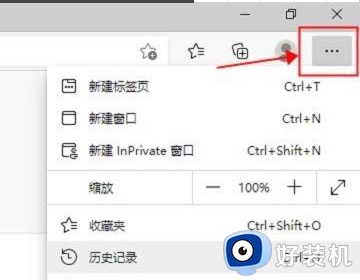win10安装edge浏览器时错误怎么办 win10新版edge浏览器无法安装如何处理
时间:2023-08-29 14:14:43作者:xinxin
虽然在win10系统中自带有微软开发的edge浏览器搜索工具存在,但是一些用户依旧需要安装第三方浏览器来使用,然而当用户在将win10系统中edge浏览器卸载之后,想要重新安装时却总是无法安装成功,对此win10安装edge浏览器时错误怎么办呢?下面就是关于win10新版edge浏览器无法安装如何处理,以供大家参考。
推荐下载:win10完美精简版
具体方法:
1、在电脑上按win+R打开运行窗口输入命令winver,点击确定。
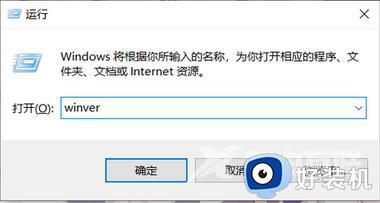
2、即可查看系统版本,如果版本过低就无法安装最新版的edge浏览器需要升级系统。安装新版的edge浏览器,需要win10版本号至少在1809或以上。
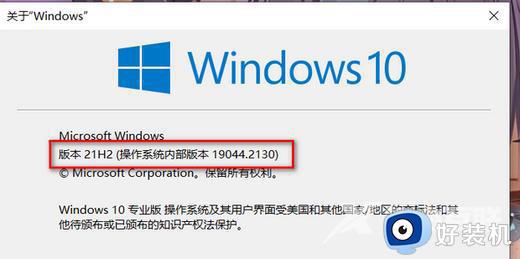
3、点击左下角的设置选项。
4、进入后点击下方的更新和安全选项。
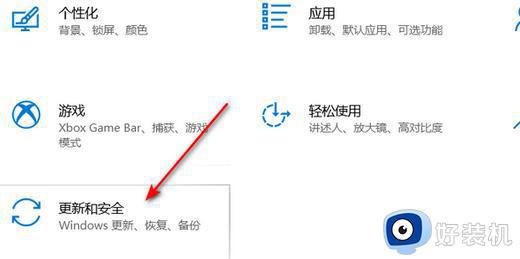
5、找到检查更新选项点击它。
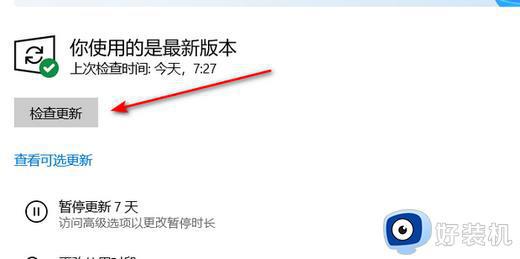
6、等待扫描后进行更新之后再安装新版edge即可。

本文就是小编告诉大家的win10新版edge浏览器无法安装如何处理所有内容了,碰到同样情况的朋友们赶紧参照小编的方法来处理吧,希望本文能够对大家有所帮助。